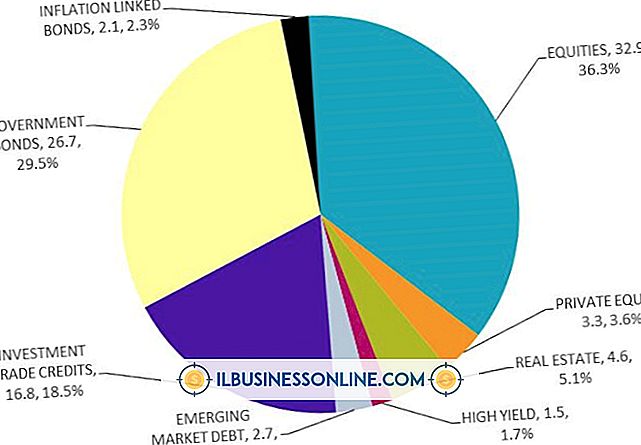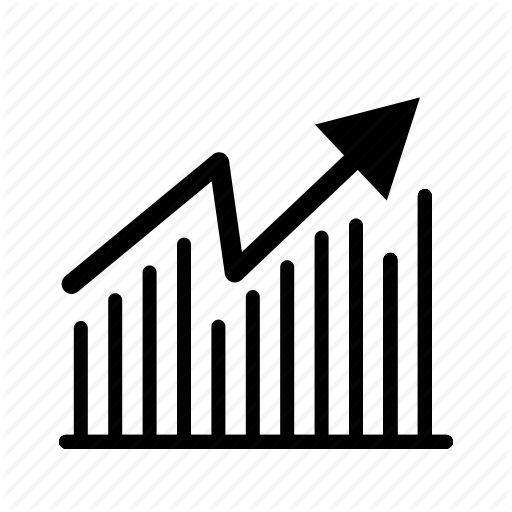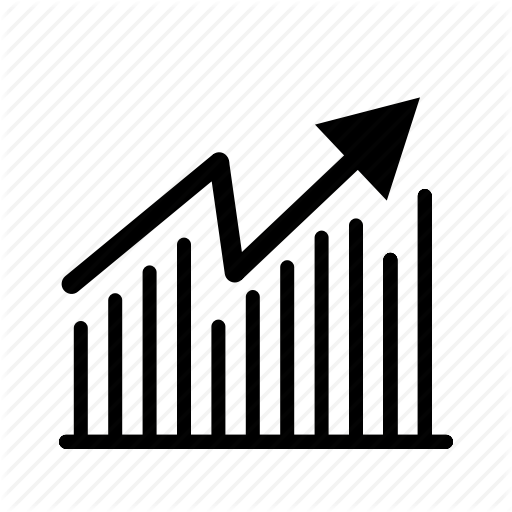Slik filtrerer du en liste i Microsoft Excel med grenser på antall rader

Excel-regneark kan bli uhåndterlig ettersom de blir større og større i størrelse. Hvis bedriften din jobber med en stor liste i et Excel-regneark, kan du utnytte programmets innebygde verktøy for tilpasning av filter for å begrense antallet rader som er inkludert i filterresultatene dine. Når du har begrenset radene du vil filtrere, kan du deretter søke nummer og tekstfiltre til listen.
1.
Klikk pilen som ligger i kolonneoverskriften øverst på listen du vil filtrere. Excel legger til filtreringskontroller automatisk til kolonneoverskrifter. Når du klikker på pilen, viser Excel et popup-vindu med en liste over filtreringskontroller som er tilgjengelige for listen din.
2.
Fjern merket i "Velg alt" -feltet i kolonnefiltreringskontrollene. Merk av for Alle merker ligger rett under søkeboksen.
3.
Legg merke av i avmerkingsboksen som svarer til radene du vil inkludere i filteret ditt. Når du filtrerer listen din, blir den begrenset til radene ved siden av hvilke du legger merkene. Du må kanskje bla ned for å få tilgang til hele listen.
4.
Klikk på "OK" -knappen for å bruke innstillingene dine.
5.
Klikk pilen som ligger i kolonneoverskriften igjen, og denne gangen klikker du typen filter du vil søke på listen din. Hvis det er en liste over tall, klikker du på "Nummerfiltre". Hvis det er en tekstliste, klikker du på "Tekstfiltre".
6.
Velg filtreringsalternativene du vil bruke, skriv inn betingelsene dine og klikk deretter "OK" for å bruke filteret ditt til de valgte rader.
Advarsel
- Informasjon i denne artikkelen gjelder for Microsoft Excel 2013. Det kan variere noe eller betydelig med andre versjoner eller produkter.